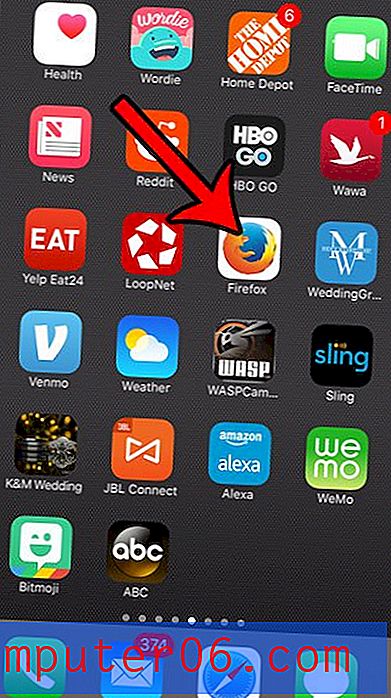Kā instalēt programmatūras atjauninājumu iOS 7 ierīcē uz iPad 2
Jūsu iPad 2 iOS 7 atjauninājums bija ļoti būtisks - gan saņemtajam vizuālajam remontam, gan arī jaunajām funkcijām, kuras tas pievienoja. Bet katra jaunā operētājsistēma nav bez problēmām, tāpēc Apple jau ir izlaidusi dažus atjauninājumus, kas laboja dažas kļūdas un citas problēmas. Bet, ja jūs zināt, ka jūsu iPad 2 ir pieejams programmatūras atjauninājums, un jūs nezināt, kā to instalēt, varat sekot tālāk sniegtajai apmācībai, lai uzzinātu, kā to izdarīt.
Vai zinājāt, ka iPad ekrānu varat atspoguļot televizorā? tam nepieciešama ierīce ar nosaukumu Apple TV, kas var arī straumēt saturu no Netflix, Hulu Plus, iTunes un daudz ko citu. Uzziniet vairāk par Apple TV, lai redzētu, vai tas ir kaut kas, kas varētu dot labumu jūsu mājām.
Kāpēc manā iPad 2 iestatījumu ikonā ir sarkans skaitlis?
Jūs, iespējams, esat pieradis dažu lietotņu augšējā labajā stūrī redzēt sarkanus apļus ar cipariem, taču, ieraugot to ikonā Iestatījumi, tas var nedaudz mulsināt. Šis numurs ļauj jums zināt, ka jūsu iPad 2 ir programmatūras atjauninājums un tas jums jāinstalē, cik drīz vien iespējams. Šie atjauninājumi parasti pievieno jaunas funkcijas vai novērš ierīces problēmas, tāpēc tie parasti uzlabos jūsu pieredzi ar jūsu iPad. Ņemiet vērā, ka tie var aizņemt laiku, un parasti tos vislabāk ir instalēt, kad uzlādējat savu iPad un kad esat izveidojis savienojumu ar Wi-Fi tīklu. Pirms atjauninājumu instalēšanas ir laba ideja dublēt savu iPad iTunes, ja atjaunināšanas laikā kaut kas noiet greizi. Varat izlasīt šo rakstu, lai uzzinātu, kā dublēt iPad iPad iTunes.
1. darbība: pieskarieties ikonai Iestatījumi .

2. darbība: ekrāna kreisajā pusē atlasiet opciju Vispārīgi .
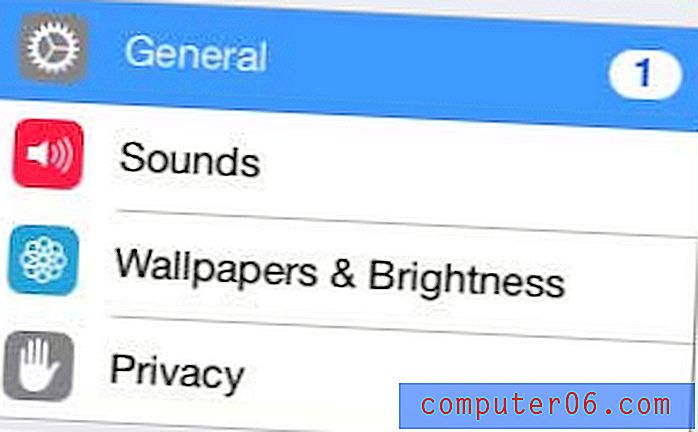
3. darbība: ekrāna augšējā labajā stūrī pieskarieties pogai Programmatūras atjaunināšana .
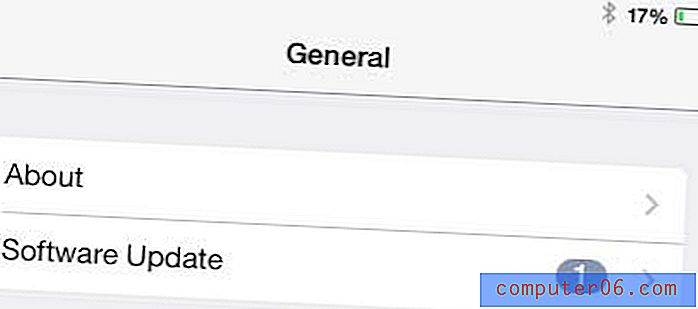
4. darbība: pieskarieties pogai Instalēt tūlīt . Ņemiet vērā, ka atjaunināšanai ir nepieciešams minimāls vietas apjoms, tāpēc, iespējams, jums būs jādzēš daži vienumi no iPad, ja redzat ziņojumu, kas norāda, ka atjauninājumam nav pietiekami daudz vietas.
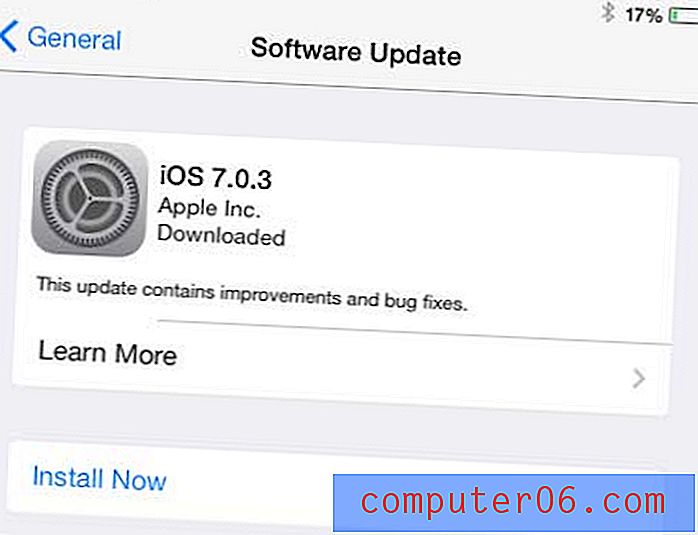
5. solis: lai apstiprinātu pakalpojumu sniegšanas noteikumus, uznirstošā loga augšējā labajā stūrī pieskarieties pogai Piekrītu .
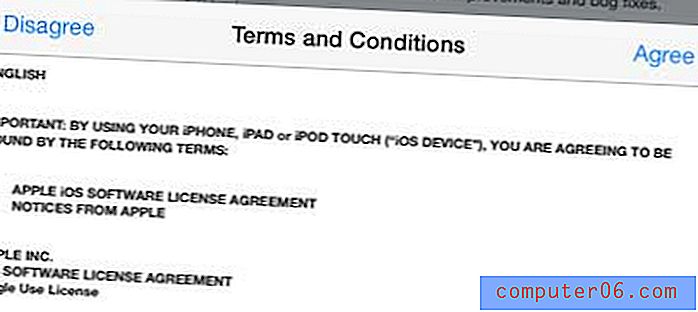
Jūsu iPad sāks instalēt atjauninājumu. Tas var ilgt vairākas minūtes, un procesa laikā jūsu iPad tiks restartēts.
Ja esat domājis par jauna iPad iegādi, ir pieejamas vairākas iespējas - gan pilna izmēra iPad, gan iPad Mini. Skatiet visu Amazon kolekciju, kas pieejama Amazon, lai redzētu, vai ir kāda iespēja, kas jūs pievilina.
Lietotņu atjauninājumu manuāla instalēšana savā iPad 2 var būt apgrūtināta, taču par laimi ir veids, kā visus šos atjauninājumus instalēt ar vienu pogu. Noklikšķiniet šeit, lai uzzinātu, kā to izdarīt.